MacBook如何清理垃圾,快速系统优化,获取更多内存
MacBook如何清理垃圾
然而,如果你时常查看Mac的存储空间情况时,可能你会发现单单系统文件这一部分就占用了很大的存储空间。看起来很不爽,对吧?其实,当系统文件占用空间过大时,我们是可以有方法来优化它的。MacBook如何清理垃圾,快速系统优化,获取更多内存!
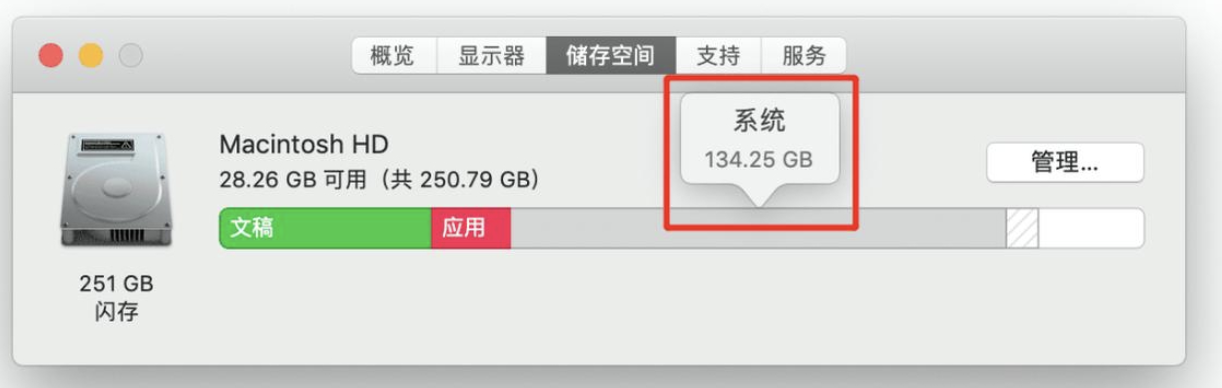
MacBook如何清理垃圾
为什么Mac的系统文件会占用这么多的空间?
如果你发现,系统占用了Mac的大部分储存空间,那么很有可能是因为你很久(甚至是从来没有)给Mac清理过系统垃圾。另外,Mac上储存了大量的“时间机器”备份快照数据也可能是系统文件占用过多存储空间的原因。
在Mac上,系统文件主要存储在“系统”和“资源库”这两个文件夹中。如果你发现Mac的系统文件占用了过大的存储空间,不妨先浏览一下这两个文件夹,看看里面究竟都装了些什么东西,是否有文件你能确定是已经无用的(当然,删除系统文件一定要谨慎,在不确定的情况下,我们不建议你删除任何系统文件)
如何优化Mac上的系统空间
1. 检查和删除系统中的垃圾文件
当macOS自动删除一些不再需要用到的旧文件时,很多相关联的垃圾文件并不会被系统一并删除。长此以往,Mac系统中就会留存很多垃圾文件,导致系统文件占用越来越多的存储空间。苹果公司没有解释在此过程中哪些文件会被留在系统中,但是下列文件往往占据了很大的比例:
-
“时间机器”备份
-
旧的iOS备份
-
“文件保险箱”文件
-
应用程序缓存文件
-
不再使用的磁盘映像文件
很多用户搞不清楚哪些系统文件可以删掉,哪些不能删除。所以,最好的办法是交给专门的Mac清理优化工具进行专业的识别。例如,CleanMyMac X是一款经过苹果公司认证的Mac优化工具,在扫描和清理系统垃圾文件方面做得非常好。它可以很快识别电脑中的临时文件、过时的配置文件、旧的更新文件和系统缓存文件等系统垃圾。
在识别出可清理的系统垃圾文件后,你可以一键轻松将它们全部删除。当然,也可以按照自己的需要进行部分删除,操作起来都是非常简单。想要试一下这款工具的Mac用户,可以在官网下载它的免费版。
下载安装后,具体的清理步骤如下:
-
启动CleanMyMac X
-
在边栏菜单中选择“系统垃圾”
-
点击“扫描”
-
扫描完成后,如果你希望删除所有建议删除的文件,则单击“清理”
-
如果你按照自己的需要进行部分删除,则可以点击“查看项目”来浏览扫描结果
-
取消勾选你想保留下来的项目
-
单击“清理”
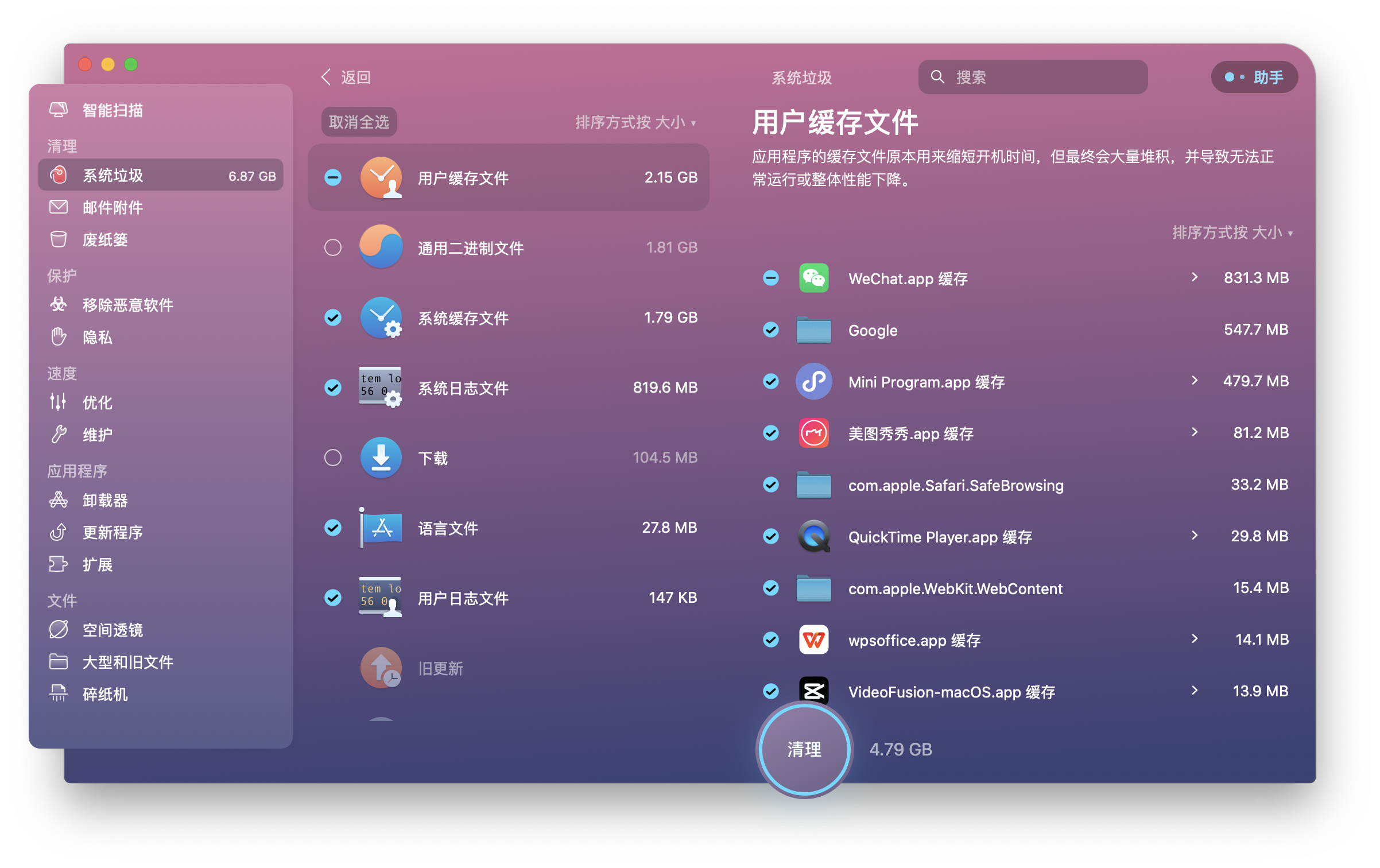
MacBook如何清理垃圾
从截图中可以看到,CleanMyMac X扫描出了很多不再使用的磁盘映像文件、损坏的下载文件、旧的更新文件等等。如果你平常在使用Photoshop或其他媒体编辑器的话,还可以选择性的删除文件的历史版本,释放更多的空间。
2. 手动删除“时间机器”备份
除了使用像CleanMyMac X这样的优化工具来清理系统垃圾之外,另一个解决系统文件占用过大存储空间的方法是删除位于Mac本机的“时间机器”备份。在很多Mac用户的认知里,“时间机器”的备份要么是存储在外置硬盘,要么存储在云端上。但是,其实默认情况下macOS也会保留“时间机器”的备份文件副本在电脑磁盘上,以便我们在无网络或未携带移动硬盘的情况下也恢复数据。
如果你觉得备份文件存放在移动磁盘或云端上就足以了,那么就可以考虑删除存放在Mac电脑磁盘上的备份文件副本。当然,删除之前请务必要确认这些备份文件不再需要或已另存到了移动磁盘或云端。
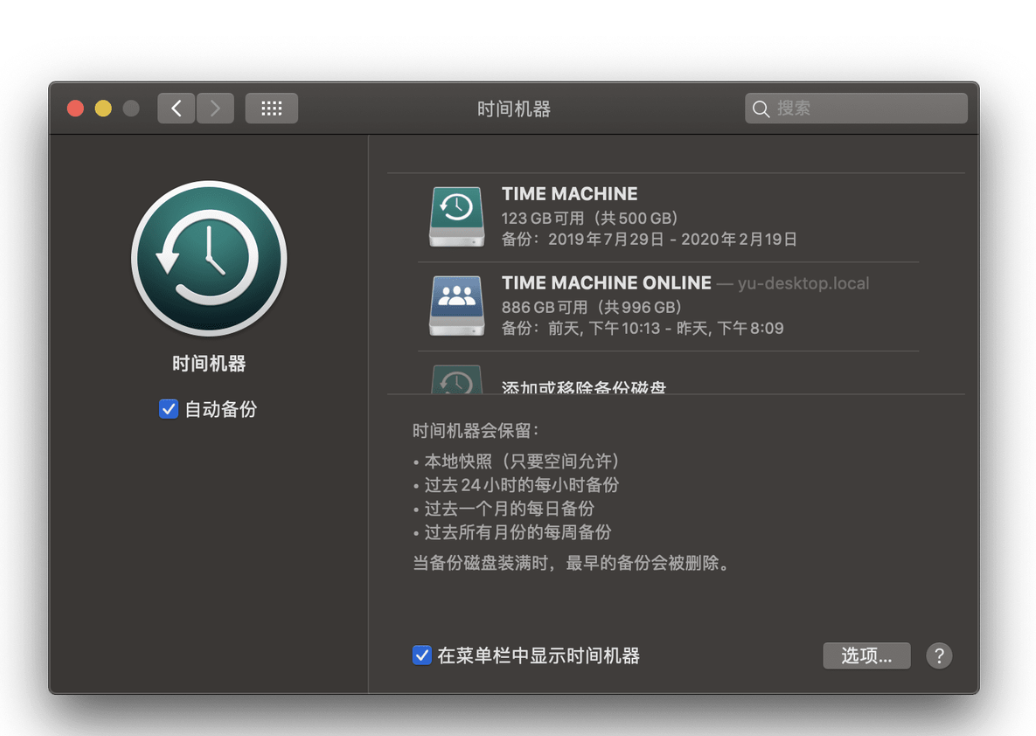
MacBook如何清理垃圾
-
打开“应用程序”>“实用工具”>“终端”
-
在“终端”窗口中输入: tmutil listlocalsnapshotdates 并按回车键,之后你将看到按日期列出的“时间机器”备份文件列表
-
输入:tmutil deletelocalsnapshots xxxxxxx (其中“xxxxxxx”是备份文件的名称,格式一般为日期加一串字符),然后按回车键
-
如需删除多个备份文件则重复以上步骤
3. 使用Mac自带的存储空间管理功能
其实苹果公司也知道用户有需要管理和优化存储空间的需求,所以macOS提供了一些基础的优化功能,可以让用户快速地优化储存空间。
要使用苹果自带的存储空间管理功能,得先点开Apple菜单,然后依次选择“关于本机”>“储存空间”>“管理”。
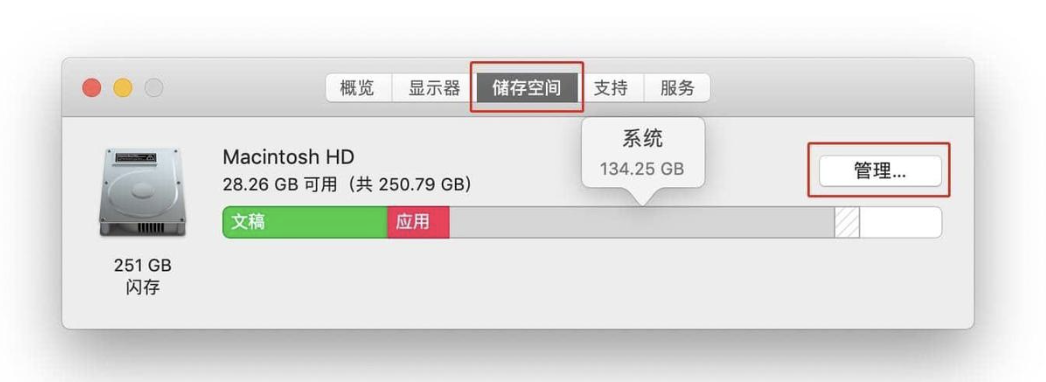
MacBook如何清理垃圾
这时,您将会看到一些macOS系统推荐给你的优化选项。“存储在iCloud中”可让您将所有数据传输到云端,这样您的内存空间将会大大提升。在“优化储存空间”项中,点击“优化”按钮将会自动移除电脑上已经观看过的Apple TV电影、电视节目等大文件。
如果你时常忘记定期清理电脑,那么开启“自动倾倒废纸篓”可以自动抹掉废纸篓中超过30天的文件。
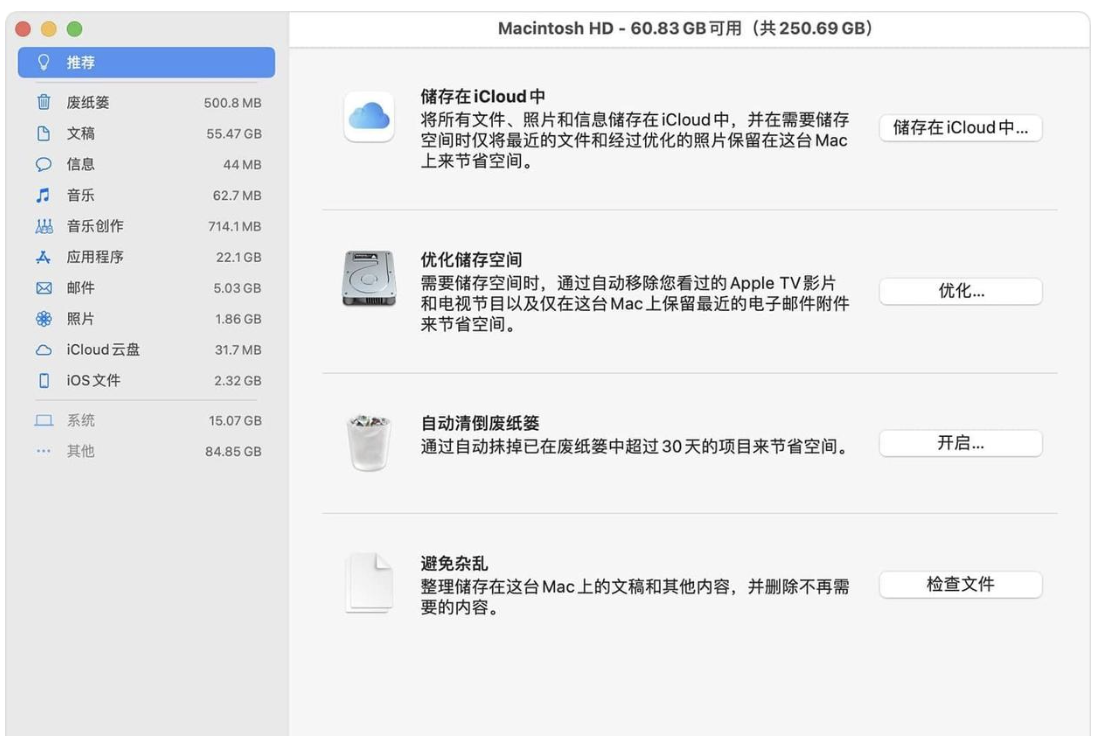
MacBook如何清理垃圾
在侧栏菜单,你还可以点击“文稿”项来查看Mac上存储的文件,其中“不支持的App”这一选项可能会包含一些已经无法在目前版本的macOS上运行的应用程序。
总结:
如果你发现自己的Mac系统文件占用了过多的存储空间,那么很可能是因为你很久没有清理过Mac的系统垃圾了。此时记得用CleanMyMac X等优化清理工具清理一下,释放空间并提升macOS的运行速度。另外,如果你已经在云端或移动磁盘上保存了备份文件,那么也可考虑删除“时间机器”留存在Mac本机上的备份数据。总之,定期清理无用的系统文件是保持Mac运行良好的一个好习惯。
CleanMyMac X 免费下载地址https://cleanmymac.cn
